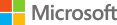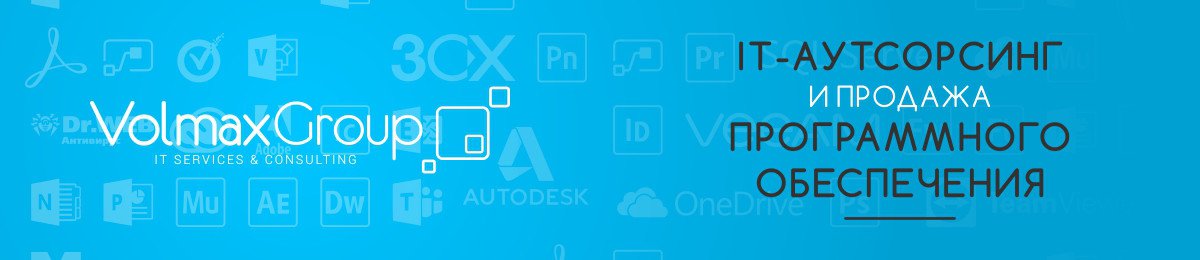Можно ли «носить» TeamViewer с собой?

Модуль TeamViewer Portable предназначен для тех, кто хочет получить доступ к любому устройству в любое время. TeamViewer Portable предоставляет те же функциональные возможности, что и полная версия TeamViewer, но позволяет переносить установки программы (включая настройки и лицензию) на USB-накопитель. Так, у вас под рукой окажется индивидуально настроенная версия TeamViewer.
Portable доступен для владельцев лицензий Corporate и Premium.
TeamViewer Portable можно загрузить на официальном веб-сайте. Откройте www.teamviewer.com и увидите в правом верхнем углу кнопку Скачать. У вас откроется страница с различными приложениями TeamViewer, пролистайте вниз и найдите TeamViewer Portable, затем нажмите - Загрузить Portable.
Должны предупредить, что это не приложение, а архив с файлами. Для удобной настройки Portable распакуйте файлы и сохраните на вашу флэшку.
Теперь откройте загрузившиеся файлы и найдите среди них teamviewer.ini. Открыв этот файл, вы увидите текст. В нем вы должны изменить значение напротив строчки «importsettings» на 1. Сохраните и закройте файл.
Затем вы должны открыть десктопное приложение TeamViewer, в верхнем меню нажать на кнопку Дополнительно-Опции-Дополнительно. Пролистайте вниз и найдите строчку - Экспортировать опции в TeamViewer Portable. Нажмите на кнопку экспорт, и сохраните настройки в папку на флэшке, где находится распакованный архив TeamViewer Portable. Вам потребуется задать имя экспортируемым настройкам, в строке Имя файла напишите «tv», нажмите сохранить. Готово! Теперь вы можете переносить свой десктопный TeamViewer на любое устройство просто использовав USB-накопитель.
Следовать нашей инструкции точь-в-точь критично важно. Иначе, у вас ничего не выйдет.
Но если что - мы всегда на связи.
Volmax Group
Portable доступен для владельцев лицензий Corporate и Premium.
TeamViewer Portable можно загрузить на официальном веб-сайте. Откройте www.teamviewer.com и увидите в правом верхнем углу кнопку Скачать. У вас откроется страница с различными приложениями TeamViewer, пролистайте вниз и найдите TeamViewer Portable, затем нажмите - Загрузить Portable.
Должны предупредить, что это не приложение, а архив с файлами. Для удобной настройки Portable распакуйте файлы и сохраните на вашу флэшку.
Теперь откройте загрузившиеся файлы и найдите среди них teamviewer.ini. Открыв этот файл, вы увидите текст. В нем вы должны изменить значение напротив строчки «importsettings» на 1. Сохраните и закройте файл.
Затем вы должны открыть десктопное приложение TeamViewer, в верхнем меню нажать на кнопку Дополнительно-Опции-Дополнительно. Пролистайте вниз и найдите строчку - Экспортировать опции в TeamViewer Portable. Нажмите на кнопку экспорт, и сохраните настройки в папку на флэшке, где находится распакованный архив TeamViewer Portable. Вам потребуется задать имя экспортируемым настройкам, в строке Имя файла напишите «tv», нажмите сохранить. Готово! Теперь вы можете переносить свой десктопный TeamViewer на любое устройство просто использовав USB-накопитель.
Следовать нашей инструкции точь-в-точь критично важно. Иначе, у вас ничего не выйдет.
Но если что - мы всегда на связи.
Volmax Group
10 июля 2019